Aktualizacja Androida / uaktualnienie - jak uzyskać najnowszą wersję
Zwykle gdy pojawia się dostępna nowsza wersja Androida, użytkownik otrzymuje powiadomienie o aktualizacji i ma możliwość wyboru, czy pobrać i zainstalować nową wersję. Jeśli nie otrzymujesz takiego powiadomienia lub jeśli aktualizacja nie powiedzie się, będziesz musiał spróbować zaktualizować system operacyjny ręcznie.
Oto trzy opcje aktualizacji systemu Android:
- Automatyczna aktualizacja: to najprostszy sposób. Przejdź do “Ustawień”, znajdź menu “Aktualizacja oprogramowania” i pozwól urządzeniu sprawdzić dostępność aktualizacji. Jeśli jest dostępna nowa wersja, przewodnik poprowadzi Cię przez proces.
- Ręczna aktualizacja: jeśli Twoje urządzenie nie działa poprawnie lub automatyczna aktualizacja nie wykryła nowej wersji, możesz wykonać ręczną aktualizację za pomocą dedykowanego oprogramowania do zarządzania urządzeniem, podłączając swoje urządzenie do komputera za pomocą kabla danych i postępując zgodnie z instrukcjami aktualizacji.
- Ręczna aktualizacja: dla zaawansowanych użytkowników istnieje opcja korzystania z specjalistycznego oprogramowania zainstalowanego na komputerze. To oprogramowanie może przepisać system operacyjny urządzenia, ale bądź ostrożny, ponieważ wymaga wiedzy technicznej i może być ryzykowne.
Należy regularnie aktualizować urządzenie systemu, aby zapewnić optymalną wydajność i bezpieczeństwo. Pamiętaj, że proces może się różnić w zależności od producenta urządzenia (np. Samsung, LG, Xiaomi) i modelu urządzenia. Zazwyczaj szczegółowe instrukcje można znaleźć na stronie internetowej producenta lub w instrukcji obsługi użytkownika.
Korzyści z regularnej aktualizacji urządzenia
Istnieje kilka powodów, dla których możesz chcieć zaktualizować system Android do nowszej wersji. Głównym powodem jest to, że nowa wersja zazwyczaj przynosi poprawę stabilności systemu operacyjnego, wraz z nowymi funkcjami oprogramowania.
Jednak zdarzają się sytuacje, gdy motywacją do aktualizacji jest występowanie problemów w systemie lub problemy z kompatybilnością spowodowane zainstalowanymi aplikacjami, które nie są już obsługiwane przez starsze wersje Androida.
W każdym przypadku aktualizacja naprawi system Android i zwiększy stabilność oraz bezpieczeństwo oprogramowania urządzenia, a także kompatybilność z nowymi aplikacjami wydanymi przez Sklep Google Play.
Zdecydowanie zaleca się regularne aktualizowanie systemu Android poprzez instalowanie kompatybilnych wersji, gdy tylko się pojawią.
Przygotowanie do aktualizacji
Operacja aktualizacji nie usunie Twoich zapisanych plików i danych, takich jak zdjęcia, dokumenty, wiadomości, aplikacje itp. Niemniej jednak w celu pełnego zabezpieczenia danych zaleca się wykonanie kopii zapasowej wszystkich plików i danych przed rozpoczęciem.
Kroki przygotowawcze dla Twojego urządzenia są niezbędne, aby zapewnić płynny proces aktualizacji. Upewnij się, że masz:
- Wystarczająco naładowaną baterię lub, co najlepiej, naładuj telefon lub tablet przed rozpoczęciem aktualizacji.
- Stabilne połączenie Wi-Fi, aby ułatwić pobieranie nowej wersji.
- Wystarczającą ilość miejsca na urządzeniu, aby zainstalować nową wersję.
Bardzo ważne uwagi:
- Najbezpieczniejszym sposobem aktualizacji telefonu lub tabletu z systemem Android jest korzystanie z menu Ustawienia. Aktualizacja z zewnętrznego źródła, takiego jak komputer, niesie ze sobą większe ryzyko wystąpienia błędów.
- Przerwanie aktualizacji może spowodować całkowite uszkodzenie systemu operacyjnego, uniemożliwiając używanie telefonu lub tabletu.
- Pamiętaj, że operacja aktualizacji może zająć od kilkudziesięciu minut do kilku godzin.
Metoda 1: Jak zaktualizować Androida z ustawień urządzenia
Jeśli Twój telefon lub tablet jest dostępny, jego aktualizacja jest prostym procesem, który można wykonać bezpośrednio z systemu.
Przejdź do “Ustawień”, wybierz “O telefonie” lub “O tablecie”, a następnie dotknij “Aktualizacja oprogramowania”.
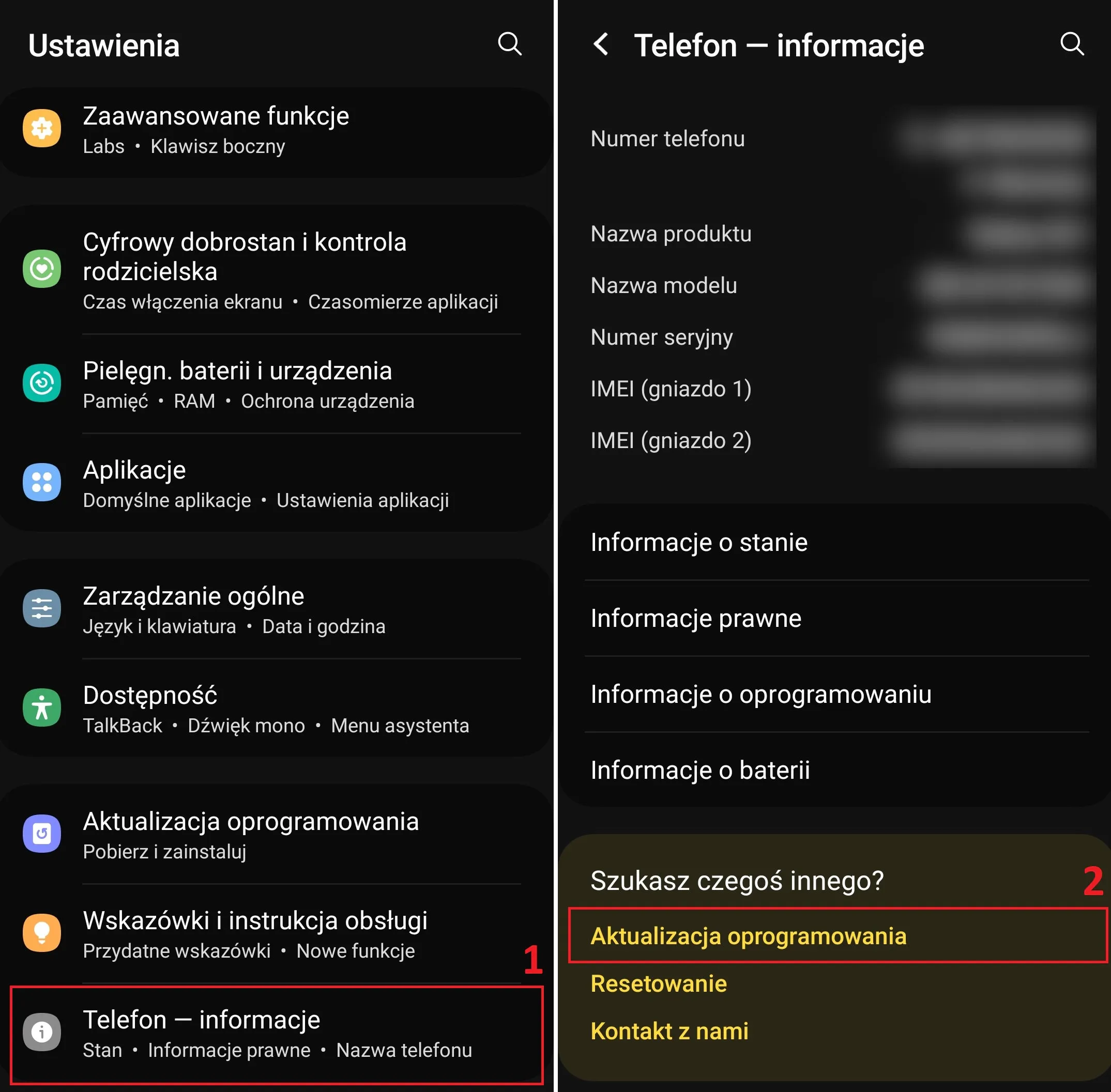
Dotknij “Pobierz i zainstaluj”, aby rozpocząć sprawdzanie dostępności nowej wersji Androida.
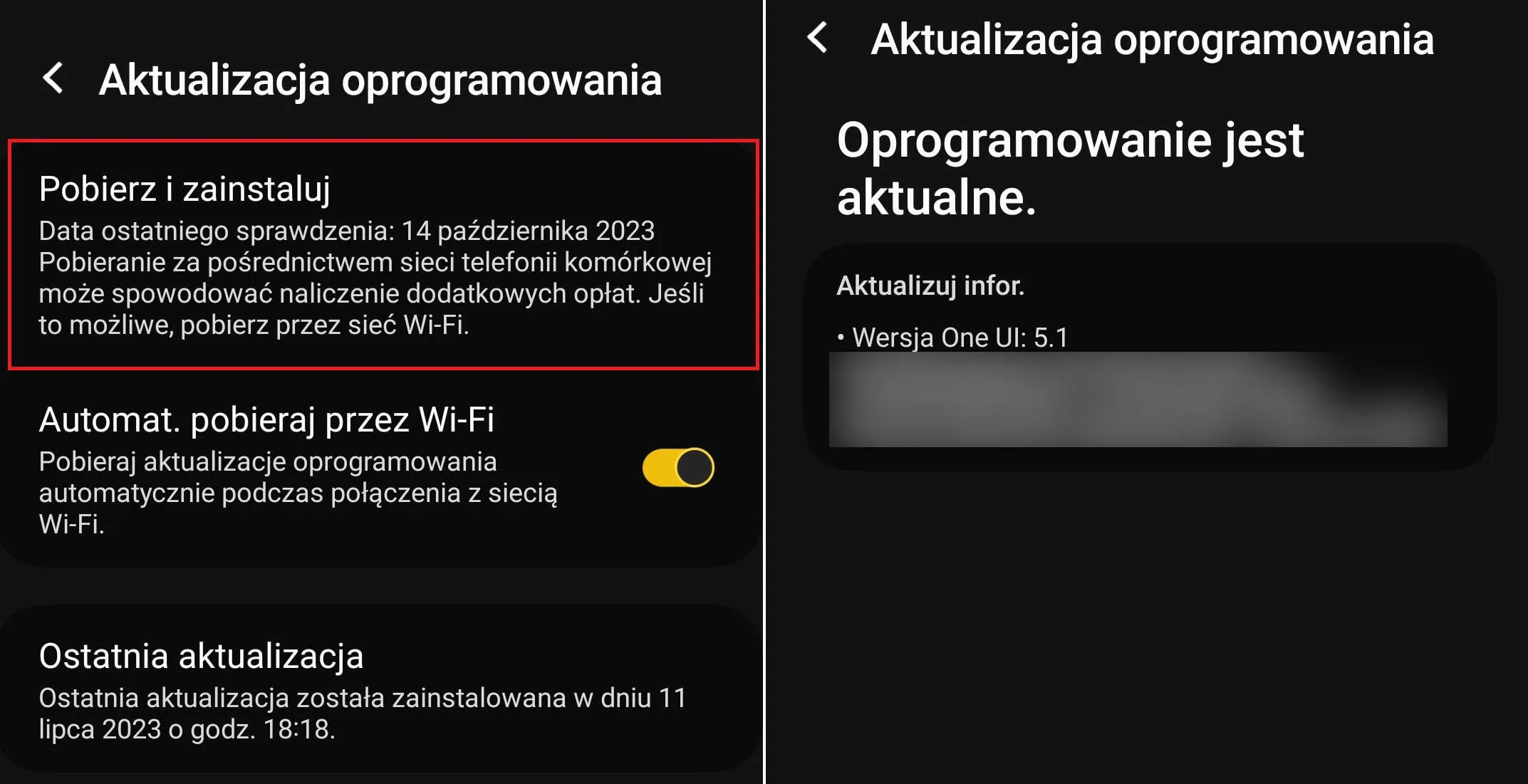
Jeśli jest dostępna nowsza wersja, pojawi się okno umożliwiające pobranie najnowszej wersji. Kliknij przycisk “Aktualizuj” i poczekaj, aż pobieranie zostanie ukończone.
Po pobraniu najnowszej wersji Androida, naciśnij przycisk “Zainstaluj”.
Twoje urządzenie w końcu uruchomi się ponownie i rozpocznie proces instalacji nowej wersji Androida.
Metoda 2: Ręczna aktualizacja Androida poprzez połączenie telefonu lub tabletu z komputerem za pomocą kabla danych
Jeśli telefon lub tablet nie działa, uniemożliwiając jego aktualizację za pomocą poprzedniej metody, lub jeśli istnieją nowe wersje Androida nie wykryte przez system, możesz zaktualizować urządzenie za pośrednictwem komputera z zainstalowanym oprogramowaniem do zarządzania urządzeniem.
Oprogramowanie do zarządzania urządzeniem to specjalny program dostarczony przez każdego producenta, umożliwiający połączenie telefonu lub tabletu z komputerem za pomocą kabla danych. Dzięki temu oprogramowaniu można wykonywać różne zadania, takie jak tworzenie kopii zapasowych danych, przywracanie urządzenia, transfer plików i aktualizacja Androida.
Aby zaktualizować Androida za pomocą oprogramowania do zarządzania urządzeniem, postępuj zgodnie z poniższymi krokami.
1) Pobierz program i zainstaluj go na komputerze
Odwiedź oficjalną stronę internetową producenta urządzenia (Samsung, LG, Motorola itp.) i przejdź do sekcji pobierania.
Znajdź program do zarządzania urządzeniem związanym z Twoim konkretnym urządzeniem. Oto kilka przykładów:
- Kies - dla urządzeń Samsung
- MDM (Motorola Device Manager) - dla urządzeń Motorola
- LG PC Suite - dla urządzeń LG
- HiSuite - dla urządzeń Huawei
- Google Pixel Update Software - dla urządzeń Google Pixel
- OnePlus Device Manager lub OxygenOS Updater - dla urządzeń OnePlus
- Xperia Companion - dla urządzeń Sony Xperia
- Asus PC Link lub Asus PC Suite - dla urządzeń Asus
- HTC Sync Manager - dla urządzeń HTC
- Xiaomi Mi PC Suite - dla urządzeń Xiaomi
2) Uruchom program, podłącz telefon lub tablet do komputera za pomocą kabla danych, a następnie rozpocznij aktualizację
Po połączeniu, przejdź do centrum aktualizacji z menu programu i rozpocznij wyszukiwanie aktualizacji.
Jeśli są dostępne aktualizacje lub nowe wersje Androida, pojawi się okno z informacjami na temat wykrytych aktualizacji lub funkcji nowej wersji. Kliknij przycisk “Aktualizuj” i poczekaj, aż proces pobierania i instalacji zostanie ukończony.
Metoda 3: Aktualizacja Androida przez ręczną wymianę systemu operacyjnego (należy unikać!)
Dwie wcześniej wspomniane metody aktualizacji Androida mają ograniczenie: wykrywają tylko najnowszą wersję dostępną dla regionu, w którym jest używane urządzenie, i tylko te wersje obsługiwane oficjalnie przez producenta dla określonego modelu telefonu lub tabletu.
Aby zainstalować określoną wersję Androida, czy to starszą, najnowszą, czy niedostępną w Twoim regionie, będziesz musiał zrootować swoje urządzenie, pobrać żądaną wersję Androida i ręcznie zainstalować ją, wgrywając firmware do urządzenia za pomocą specjalistycznego oprogramowania.
Cały proces jest dość skomplikowany, a potencjalne konsekwencje mogą obejmować niemożność używania urządzenia po aktualizacji, unieważnienie gwarancji, niestabilność systemu operacyjnego i zmniejszony poziom bezpieczeństwa, jeśli system Android nie zostanie pobrany z zaufanych źródeł.
Przykłady programów ułatwiających instalację oprogramowania Android to m.in.:
- Odin - dla urządzeń Samsung
- Flash Tool - dla urządzeń Sony Xperia
- HTC One Tool Kit - dla urządzeń HTC
- RSD Lite - dla urządzeń Motorola
- LG Bridge - dla urządzeń LG
- Mi Flash Tool - dla urządzeń Xiaomi
- Asus Flash Tool - dla urządzeń Asus
- Xperia Flashtool - dla urządzeń Sony Xperia
- Nokia Care Suite - dla urządzeń Nokia
- Google Pixel Update Software - dla urządzeń Google Pixel
- OnePlus Device Manager - dla urządzeń OnePlus
- Xiaomi Mi PC Suite - dla urządzeń Xiaomi
Należy pamiętać, że dostępność tych programów może się różnić w zależności od regionu i modelu urządzenia, a producenci mogą aktualizować lub zmieniać swoje oprogramowanie w czasie. Zawsze odwołuj się do oficjalnej strony internetowej lub zasobów wsparcia producenta swojego urządzenia, aby uzyskać najbardziej dokładne i aktualne informacje na temat oprogramowania wymaganego do aktualizacji urządzenia.
